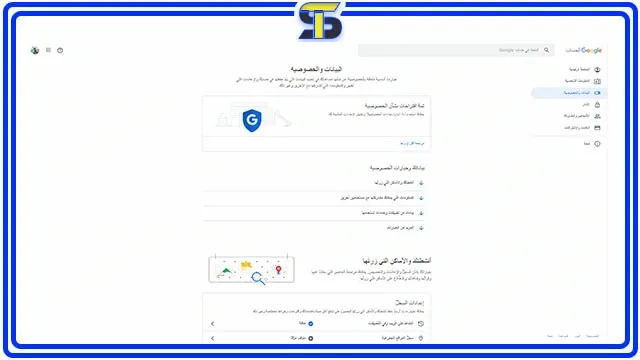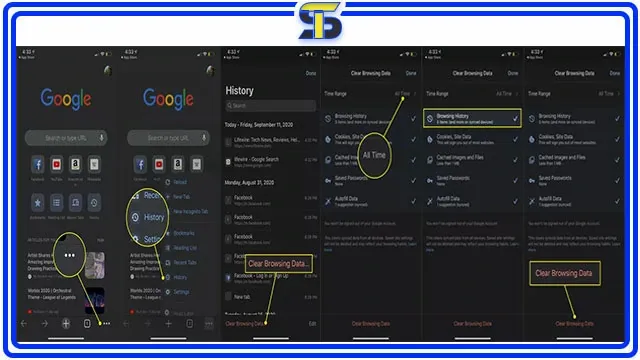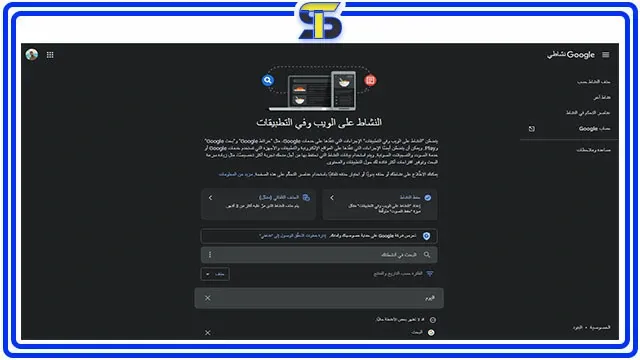عند مسح عمليات البحث في قوقل وحذف السجل، تتخلص من معلومات يمكن استغلالها من قبل المتطفلين. يمكنك أيضًا حذف سجل المشاهدة في جوجل والنشاط ومسح سجل المواقع التي زرتها وما شاهدته على YouTube.
 |
| كيفية مسح عمليات البحث في قوقل وطرق (حذف المواقع التي زرتها) |
سأوضح لك الطرق بالتفصيل وبالصور محو سجل البحث في قوقل الخاص بك من حساب Google الخاص بك، سواء كان ذلك عبر متصفح الويب Google Chrome أو تطبيق Google على نظامي iOS و Android. اتبع هذه التعليمات للقيام بمسح البحث في جوجل بسهولة وبخطوات واضحة.كما يمكنك حل مشكلة لا يمكن الوصول إلى الموقع الإلكتروني هذا.
كيفية مسح عمليات البحث في قوقل من حسابك
عندما تقوم بمسح سجل البحث الخاص بك في Google، فإن ذلك لا يعني أن Google قد قامت بحذف بيانات البحث الخاصة بك بالفعل.كما يمكنك معرفة كيفية حذف سجل المشاهدة في اليوتيوب.فعلى الرغم من حذف سجل المشاهدة في جوجل، فإن Google لا تزال تحتفظ بسجلات حول كيفية استخدامك لميزاتها وتوقيت استخدامك لها، حتى بعد محو سجل البحث في قوقل.
ومع ذلك، سنساعدكم في حذف جميع المواقع التي قمت بزيارتها على جميع المتصفحات ويمكنك مسح عمليات البحث في قوقل الخاص بك حتى لا يتمكن أي شخص آخر من رؤيته والتطفل على خصوصيتك.
طريقة مسح عمليات البحث في قوقل
يمكنك مسح البحث في قوقل الخاص بك، من خلال اتباع الخطوات التالية:- قم بزيارة myaccount.google.com في متصفح الويب أو التطبيق المتاح على الجوال.
- قم بتسجيل الدخول إلى حساب Google الخاص بك إذا لم تكن قد سجلت الدخول بالفعل.
- حدد فئة البيانات والتخصيص على الجانب الأيسر من الصفحة.
- قم بالتمرير لأسفل حتى تصل إلى قسم "النشاط والمخطط الزمني"، ثم حدد "نشاطي".
- إذا كانت ميزة التحقق الإضافي مفعلة، قد يُطلب منك إدخال كلمة المرور الخاصة بك.
- أو إجراء عملية مصادقة ذات العاملين.
- لحذف سجل البحث بالكامل، حدد النقاط الثلاث الموجودة في الزاوية العلوية اليمنى لحقل البحث.
- ثم حدد "حذف النشاط حسب".
- حدد "كل الوقت" في مربع حذف النشاط.
- حدد الخدمات التي ترغب في حذف النشاط منها، أو حدد "الكل" لتحديد كل الفئات.
- اضغط على "التالي".
- في مربع التأكيد، حدد "حذف" لحذف نشاطك على Google نهائيًا.
مسح عمليات البحث في قوقل كروم من متصفح الكمبيوتر
يمكنك حذف سجل المشاهدة في جوجل من متصفح الويب Chrome على جهاز الكمبيوتر، من خلال اتباع الخطوات التالية:- افتح متصفح الويب Chrome على جهاز الكمبيوتر الخاص بك.
- انقر على الأيقونة المكونة من ثلاث نقاط في الزاوية العلوية اليمنى من المتصفح.
- اختر "التاريخ" من القائمة المنسدلة، ثم اختر "تاريخ التصفح".
- ستظهر لك صفحة جديدة تحتوي على سجل بحثك وتاريخ التصفح.
- لمسح كل سجل البحث، انقر على "مسح البيانات التصفح" في الجانب الأيسر من الشاشة.
- ستظهر لك نافذة تحتوي على خيارات المسح.
- تأكد من تحديد "سجل البحث" وأي خيارات أخرى ترغب في مسحها.
- انقر على "مسح البيانات" لتأكيد عملية المسح.
مسح عمليات البحث في قوقل من الأندرويد
يمكنك معرفة كيفية حذف المواقع التي زرتها في جوجل من الموبايل على جهاز Android، من خلال اتباع الخطوات التالية:- قم بفتح تطبيق متصفح الويب Chrome على جهاز Android الخاص بك.
- اضغط على النقاط الثلاث الرأسية في الزاوية العلوية اليمنى من الشاشة.
- اختر "السجل" من القائمة المنسدلة.
- إذا كنت ترغب في مسح سجل البحث بالكامل، اضغط على "مسح بيانات التصفح".
- ولمسح عناصر البحث الفردية، فقم بالتمرير لأسفل للعثور على العنصر المراد مسحه.
- ومن ثم اضغط على "X" على يمين العنصر الفردي لحذفه.
- إذا كنت ترغب في مسح السجل بالكامل.
- اضغط على السهم المنسدل للنطاق الزمني واختر "كل الوقت".
- وإذا كنت تفضل عدم مسح بعض العناصر، يمكنك إلغاء تحديد العناصر التي لا ترغب في مسحها.
- أخيرًا، اضغط على "مسح البيانات" في الزاوية اليمنى السفلية لتأكيد عملية المسح.
حذف سجل المشاهدة في جوجل من الآيفون
يمكنك حذف سجل المشاهدة في جوجل من متصفح الويب Chrome على نظام iOS (iPhone أو iPad)، من خلال اتباع الخطوات التالية:- قم بفتح تطبيق متصفح الويب Chrome على جهاز iPhone أو iPad الخاص بك.
- اضغط على النقاط الأفقية الثلاث في القائمة السفلية للتطبيق.
- اختر "السجل" من القائمة الفرعية.
- لمسح سجل البحث بالكامل، انقر على "مسح بيانات التصفح" في الجزء السفلي من الشاشة.
- في العلامة التبويب التالية، اختر نطاقًا زمنيًا من القائمة.
- إذا كنت ترغب في إزالة كل سجل البحث، اتركه على "طوال الوقت".
- تأكد من تحديد "محفوظات الاستعراض". إذا لم يكن محددًا، انقر عليه لتحديده.
- بشكل اختياري، يمكنك تحديد أو إلغاء تحديد أي عناصر أخرى تحته.
- انقر على "مسح بيانات التصفح" ثم انقر عليه مرة أخرى لتأكيد رغبتك في مسح البيانات.
مسح عمليات البحث في قوقل الفردية
إذا كنت ترغب في الاحتفاظ ببعض العناصر في سجل البحث الخاص بك ومسح عمليات البحث الاخيره في جوجل او عناصر محدده، يمكنك اتباع الخطوات التالية لمسح عناصر البحث الفردية:- في علامة التبويب "المحفوظات"، انقر على "تحرير" في الزاوية اليمنى السفلية من الشاشة.
- قم بالتمرير لأسفل أو ابحث عن العنصر الذي ترغب في حذفه.
- ثم انقر على الدائرة الموجودة بجانبه لتحديده.
- اضغط على "حذف" في الزاوية اليسرى السفلية من الشاشة.
- اضغط على "تم" في الزاوية العلوية اليمنى لتأكيد عملية الحذف.
حذف سجل المشاهدة في جوجل تلقائيًا
يمكنك استخدام خيارات الحذف التلقائي المتاحة من Google لمسح سجل البحث، جنبًا إلى جنب مع نشاط الويب والتطبيق، باستخدام متصفح الويب أو تطبيق Google على الهواتف المحمولة. إليك الطريقة:- قم بفتح متصفح الويب وانتقل إلى صفحة "نشاط الويب والتطبيقات" الخاصة بجوجل.
- حدد "الحذف التلقائي".
- اختر خيار الحذف التلقائي للنشاط الأقدم من القائمة المنسدلة وحدد الإطار الزمني الذي ترغب فيه.
- يمكنك اختيار حذف النشاط الأقدم من ثلاثة أشهر و18 شهرًا و36 شهرًا.
- انقر على "التالي".
- قم بتأكيد الحفظ للتغييرات الخاصة بك.
مسح عمليات البحث في قوقل ماب
يمكنك مسح عمليات البحث في قوقل ماب من خلال اتباع الخطوات التالية:- قم بفتح تطبيق Google Maps على هاتفك المحمول.
- انقر على القائمة الجانبية الثلاثية الموجودة في الزاوية اليسرى العليا من الشاشة.
- اختر "إعدادات".
- انتقل إلى "الخصوصية".
- انتقل إلى "مسح البيانات الشخصية".
- اختر "مسح البحث وتاريخ الاستعراض".
- ستظهر لك رسالة تأكيد للتأكيد على رغبتك في مسح البحث وتاريخ الاستعراض.
- انقر على "موافق" لتأكيد الحذف.
كيف يمكنني رؤية سجل بحث Google الخاص بي؟
لعرض سجل بحث Google ، افتح Google Chrome وحدد قائمة النقاط الثلاث > السجل ، أو اضغط على Ctrl + H.
لماذا لا يمكنني محو سجل البحث في قوقل الخاص بي؟
يمكن أن يتسبب خطأ في الإصدارات القديمة من Chrome في حدوث مشكلات عند محاولة مسح عمليات البحث في قوقل. قم بتحديث Google Chrome إلى أحدث إصدار وحاول مرة أخرى.